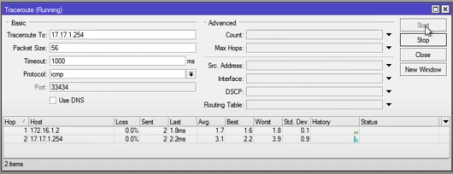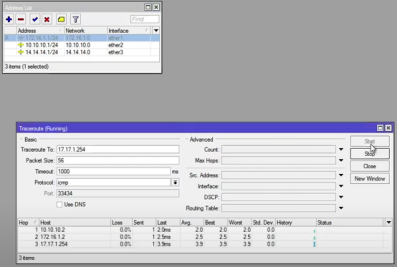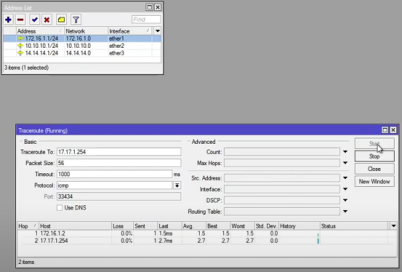Traceroute: Perbedaan antara revisi
Tidak ada ringkasan suntingan |
|||
| Baris 10: | Baris 10: | ||
==Buka Winbox== | ==Buka Winbox== | ||
lalu klik Tools-> Traceroute | lalu klik Tools-> Traceroute | ||
[[Berkas:001 menu traceroute1.png|pus|jmpl]] | |||
==Masukkan IP Address Tujuan, lalu klik Start== | ==Masukkan IP Address Tujuan, lalu klik Start== | ||
Kondisi sebelum jalur koneksi terputus | |||
[[Berkas:002 memasukkan ip address tujuan.png|pus|jmpl|453x453px]] | |||
==Simulasi 1== | ==Simulasi 1== | ||
Klik stop, lalu tutup Jalur Koneksi (disable) di Ether1, lalu klik Start | Klik stop, lalu tutup Jalur Koneksi (disable) di Ether1, lalu klik Start | ||
[[Berkas:003 memutus jalur route.png|pus|jmpl|397x397px]] | |||
==Simulasi 2== | ==Simulasi 2== | ||
Klik Stop, lalu buka Jalur Koneksi (enable) di Ether1, lalu klik Start | Klik Stop, lalu buka Jalur Koneksi (enable) di Ether1, lalu klik Start | ||
[[Berkas:005 buka jalur lagi.png|pus|jmpl|402x402px]] | |||
Terlihat jelas perbedaan jumlah Hop yang muncul | Terlihat jelas perbedaan jumlah Hop yang muncul | ||
Revisi per 16 Agustus 2023 01.19
Cara Kerja Traceroute
Bahasa gampangnya adalah pencarian rute yang dilewati paket data yang dikirim. Analogi yang bisa dipakai untuk memahami cara kerja traceroute ini adalah seperti seorang kurir yang membawa kiriman paket sampai tujuan, seorang kurir akan mencari jalur tercepat agar paket yang dibawa sampai ke alamat tujuan tepat waktu. Kemungkinan yang terjadi ketika proses pengiriman paket misalkan melewati sebuah jembatan yang terputus, maka si kurir harus mencari jalur lain agar paket itu sampai di tujuan.
Dalam penerapan di topologi jaringan, cara ini digunakan untuk melihat berapa banyak paket itu melewati router (persimpangan / hop) agar sampai dengan tujuan. Traceroute sendiri memiliki syarat yang harus dilakukan sebelum dipraktekkan, misalkan harus ada konfigurasi OSPF atau BGP terlebih dahulu. Artinya untuk melakukan traceroute sendiri harus mengkonfigurasi lebih dari 2 router.
Langkah-Konfigurasi
Langkah-langkah yang bisa dilakukan untuk melakukan traceroute di Router Mikrotik adalah:
Buka Winbox
lalu klik Tools-> Traceroute
Masukkan IP Address Tujuan, lalu klik Start
Kondisi sebelum jalur koneksi terputus
Simulasi 1
Klik stop, lalu tutup Jalur Koneksi (disable) di Ether1, lalu klik Start
Simulasi 2
Klik Stop, lalu buka Jalur Koneksi (enable) di Ether1, lalu klik Start
Terlihat jelas perbedaan jumlah Hop yang muncul